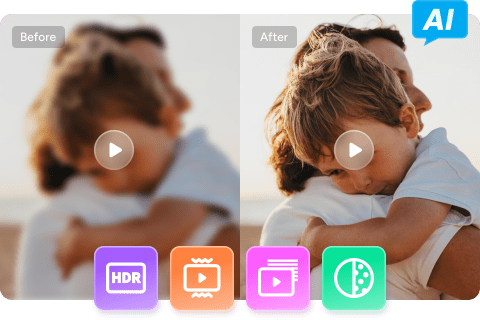DeepFaceLabの使い方|DeepFaceLab vs Faceswap比較|2025最新UniFab AIソフト紹介
要約: Deepfakesは、AI技術を使い、画像や動画に登場する人物の顔を別人のものと入れ替え、深く実現する技術です。そして、Deepfakesという言葉が広まるにつれて、AI技術で生成された動画や画像、音声などのメディア全般のことを指すようになりました。この記事で、DeepFaceLabはどういったソフトなのか、DeepFaceLabの使い方、Faceswapとの比較、またほかのAIソフトーUniFab AIの紹介を説明します。
目次
Deepfakesは、AI技術を使い、画像や動画に登場する人物の顔を別人のものと入れ替え、深く実現する技術です。この技術により、状況によっては非常にリアルで自然な顔の入れ替え映像が作成できます。DeepFaceLabは、すべてのソフトウェアの中で最もインストールが簡単で、最も使いやすく、最も速くアップデートできるソフトウェアです。
この記事で、DeepFaceLabはどういったソフトなのか、DeepFaceLabの使い方、Faceswapとの比較、またほかのAIソフトーUniFab オールインワンの紹介を説明します。
DeepFaceLabとは
まず、Deepfakes「ディープフェイク」はなのか、初めて接した方々はきっとこの疑問が持っています。Deepfakesとは、AI技術を使い、画像や動画に登場する人物の顔を別人のものと入れ替え、深く実現する技術です。そして、Deepfakesという言葉が広まるにつれて、AI技術で生成された動画や画像、音声などのメディア全般のことを指すようになりました。
「ディープフェイク」という言葉が広まるにつれて、インターネットには「ディープフェイク」を実現できるソフトもで出てきます。DeepFaceLabは、すべてのソフトウェアの中で最もインストールが簡単で、最も使いやすく、最も速くアップデートできるソフトウェアです。ソースコードは誰でも無料で利用できます。 さらに、このソフトの素晴らしいところは、インストール超簡単なことです。
DeepFaceLabの特徴
- インストール超簡単
- 新モデルが追加され、より良い調整できる
- 顔画像はJPGで保存されるため、省スペースで効率が良い
- すべでの段階で「DEBUG」利用できる
- MTCNN、DLIBCNN、S3FDなど使用できる
DeepFaceLabの使い方
Step1:まず、このURLhttps://github.com/iperov/DeepFaceLabにアクセスします。「Releases」でWindows (magnet link)あるいはWindows (Mega.nz)を一つを選択し、クリックしてDeepFaceLabをダウンロードしてください。ダウンロード完了、「exe」ファイルを二回クリックしてDeepFaceLabをインストールします。
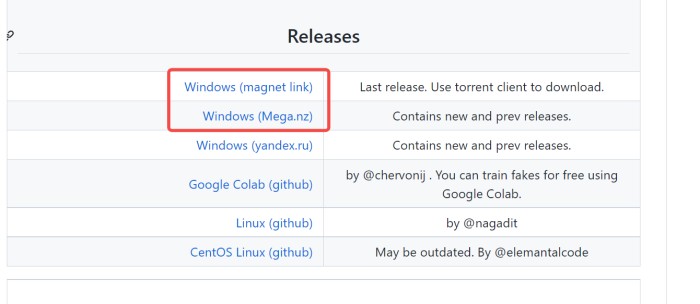
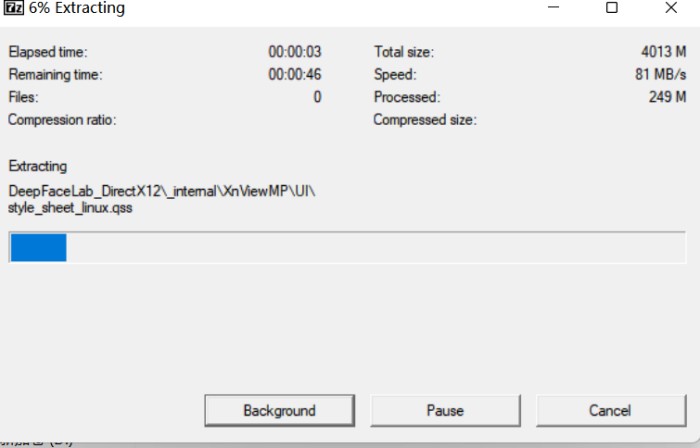
Step2:「2) xtract images from video data_src」というファイルを二回クリックします。そして、「Enter」を数回押して、デフォルト値でプログラムを続行させます。「Press any key to continue」の提示語を見ましたら、任意のキーを押して或いはウィンドウを直接的に閉じます。
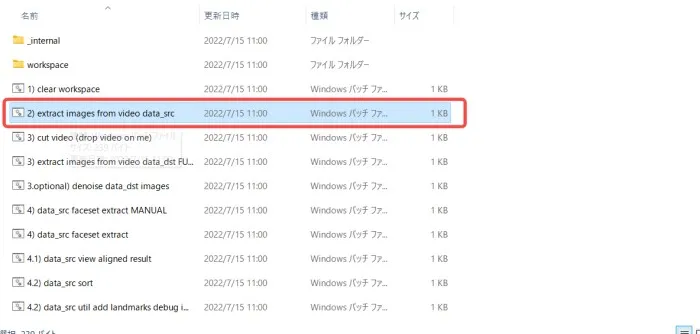
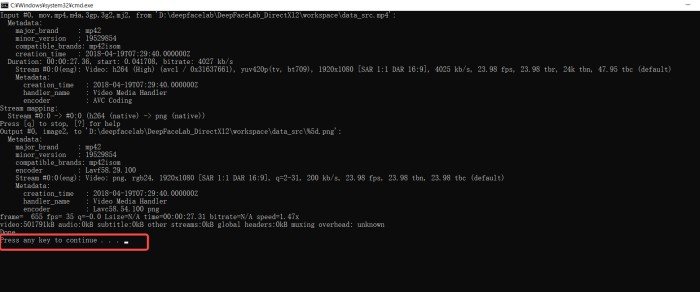
Step3:「3)extract images from video data_dst FULL FPS」を二回クリックして、Step2の操作を繰り返します。こうやったら、動画から人物画像を書き出します。
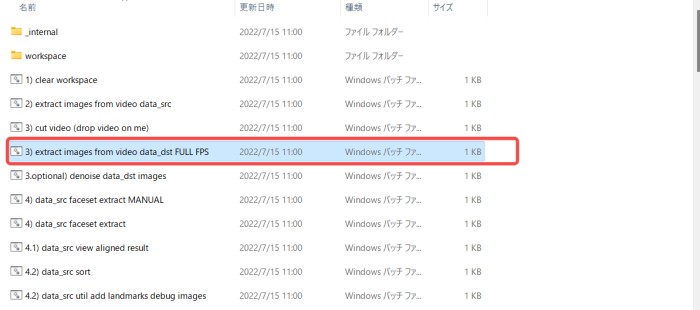
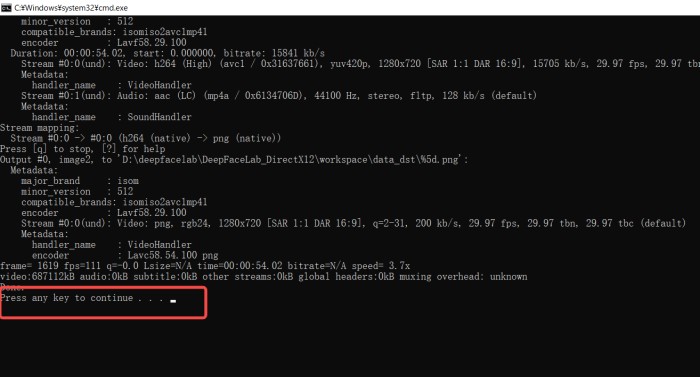
Step4:抽出が完了すると、抽出された顔画像がDeepFaceLabで確認できるようになります。「4.1) data_src viewaligned result 」と「5.1) 」という名前のファイルが実行されます。
ここで、後々のディープフェイク映像の合成精度が向上するため、顔が写っていない画像や不鮮明な画像など、不適切な画像を削除してください。
Step5:ディープフェイクモデルのトレーニングを開始します。 「6) train Quick96」というファイルを起動し、再度Enterキーを押すと、デフォルト値を使い続けることができます。そして、プログラムは画像を読み込み、DeepFaceLabの最初のトレーニングを開始します。 トレーニングが成功すると、プレビューウィンドウが開きます。
トレーニングを開始後、プログラムに黄色いと青の線が現れます。その黄色と青の線は、AIトレーニングの結果です。線が細いほど良い仕上がりになります。 DeepFaceLabのAIモデルの学習は、自分が納得までいつでもトレーニングします、そして「Enter」キーで保存すると、AIモデルを終了することができます。
しかし、注意するのは、このステップではGPUを使用しますので、お使いのデバイスに最新のNVIDIAドライバがインストールされていることをご確認してください。
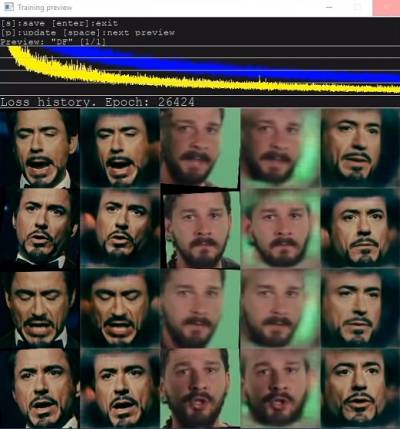
Step6:トレーニングが終了したら、最後は顔画像をDeepFaceLabで合成する必要があります。「7)merge Quick96」というファイルを実行して、「Enter」キーを数回押します。 キーボードコマンドは、マージウィンドウに表示されます。最後、ディープフェイクフレーム画像をディープフェイクビデオファイルに合成します。 「8)merged to mp4」というファイルを二回クリックして、「Enter」キーを押して、プログラムが実行します。
Step7:最後は、作成されたディープフェイクの映像を見てみましょう。 「Workspace」というフォルダに開き、「result.mp4」というファイルををクリックして、動画再生が開始されます。
DeepFaceLab vs Faceswap比較
Faceswapも顔の入れ替えが出来るフリーのソフトウェアです。それに、Deepfacelabと同じ、GitHubでソースコードが公開されたディープフェイク作成ソフトウェアです。それに、どちらも簡単に使います。
- 写真やビデオの収集
- 元写真から顔を抽出する
- 写真/動画から抽出された顔を用いてモデルを学習させる
- 学習させたモデルを使って、自分の写真や動画の顔を入れ替える
しかし、この2つのソフトも微妙に異なり、それぞれ長所と短所があります。
DeepFaceLab
メリット
- 顔抽出時の誤差を減らすため、フレームごとに顔認識を手動で調整できます。
- カスタマイズモデルモでは、細かい部分もうまく調整できて、顔にフィットした良好なトレーニング結果を得ることができます。
- 多くのトレーニングモード選択できます
- 統合環境版が利用可能で、正しいドライバをインストールするだけで使用できるため、別途環境を構築する必要がなく、非専門家にも優しいです
デメリット
- カスタマイズモデルは、トレーニングに少し時間がかかるが、最終的には最高の結果を得られます。
FaceSwap
メリット
- モデル学習の高速化、同一構成での低損失値到達の高速化
- Guiインターフェース版あり、シンプルなインターフェースもあります
デメリット
- インストール環境が複雑で、他のバージョンのVC++が付属している場合、そのクリーンアップと置き換えがより面倒な作業となります。
この2つのソフトとも一般的に使用されている顔交換プログラムです。インターネット上のいくつかのAI顔交換プログラムがあります、自分の実際の操作能力、コンピュータ構成、運行環境などに応じて適切なものを選択するのほうがいいと思います。
2025最新なAIソフト:UniFab オールインワン
AI顔交換プログラム以外にも、印刷出版、ポスターや本のレイアウト、専門的なイラストレーション、マルチメディアの画像処理、インターネットのページ作成などに広く利用されているAI技術を利用したプログラムが販売されています。
今回は、AI技術を利用する動画をHDR10/Dolby Visionにアップスケール、動画編集、動画拡大などの機能を持っている「UniFab オールインワン」をおすすめします。
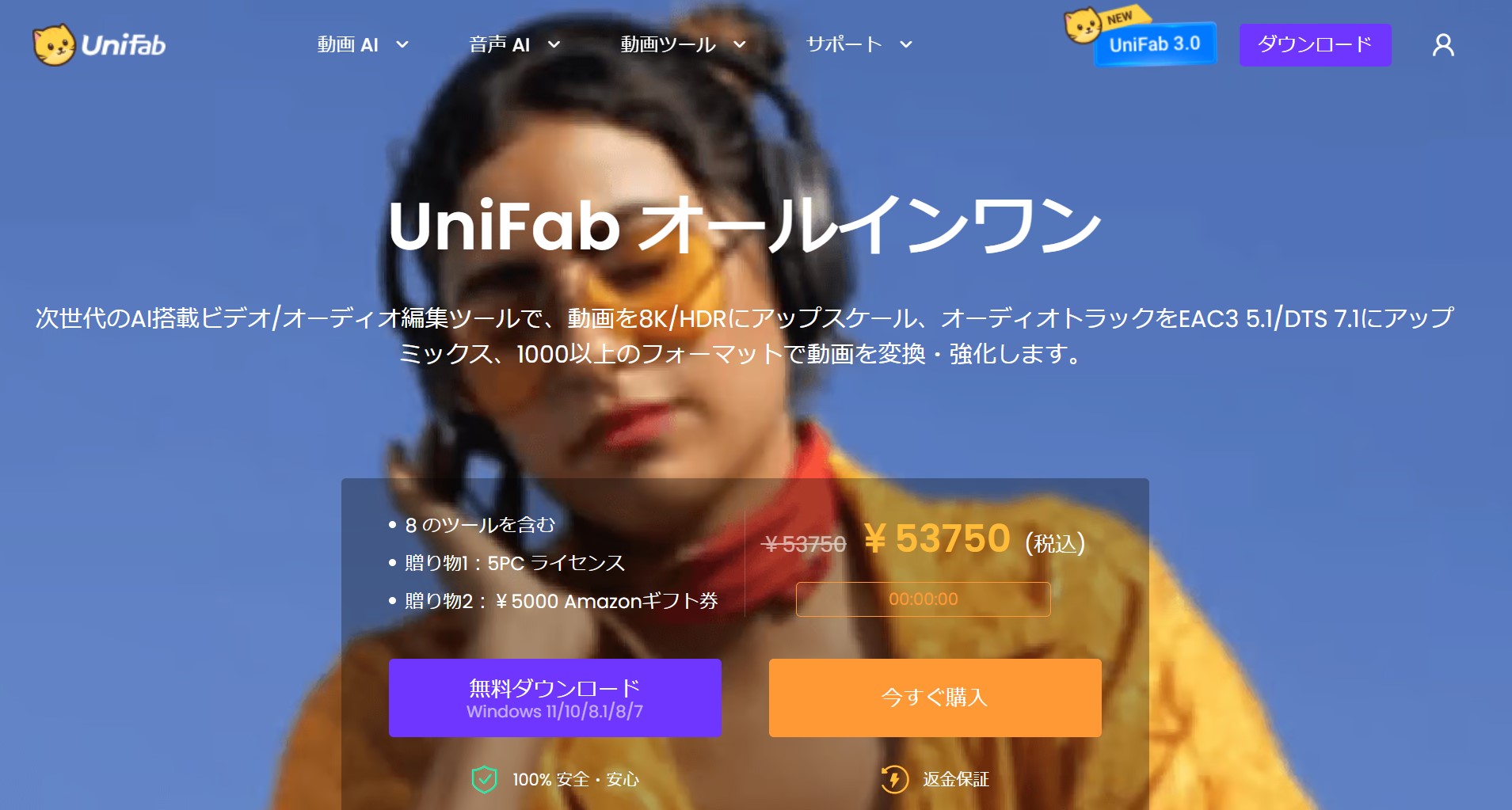
UniFab オールインワンとは、UniFab8個の製品を含まれており、最も包括的な動画編集およびAIアップスケーリングソリューションを提供しています。AI技術を搭載され、動画を4Kに拡大・品質を向上、ノイズ除去などできれいな写真・動画を実現できます。その中に、常用のソフトをご紹介しましょう。
UniFab はWindowsOSとMacOSで両方利用できます。また、無料で利用可能!30日間全機能無料で体験してみてみましょう!
UniFab 動画高画質化 AI
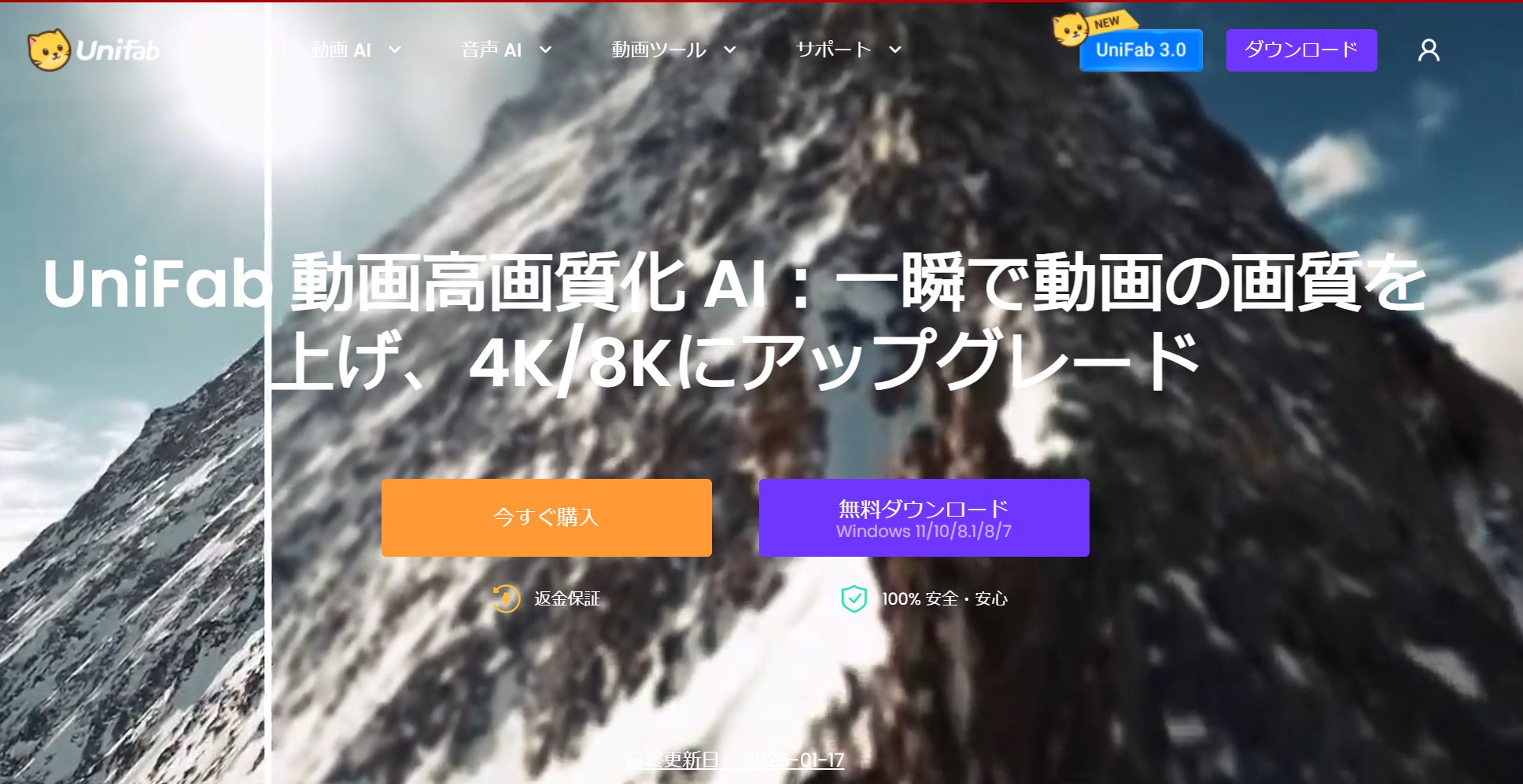
UniFab 動画高画質化 AIの代表的な機能は最大300%まで画像を拡大できるAI技術です。
AI技術により、欠落画素を予測し、画質を落とさずに動画サイズを最大300%まで拡大することができます。合成された動画はAI技術により、細部まで作り込まれた動画像です。それに、UniFab 動画高画質化 AIは、動画を拡大する際、画質を落とさずに細部まで鮮明に表示するだけではありません。 実際、動画拡大すると、画質も向上しさらにきれいに見えます。
UniFab ノイズ除去 AI
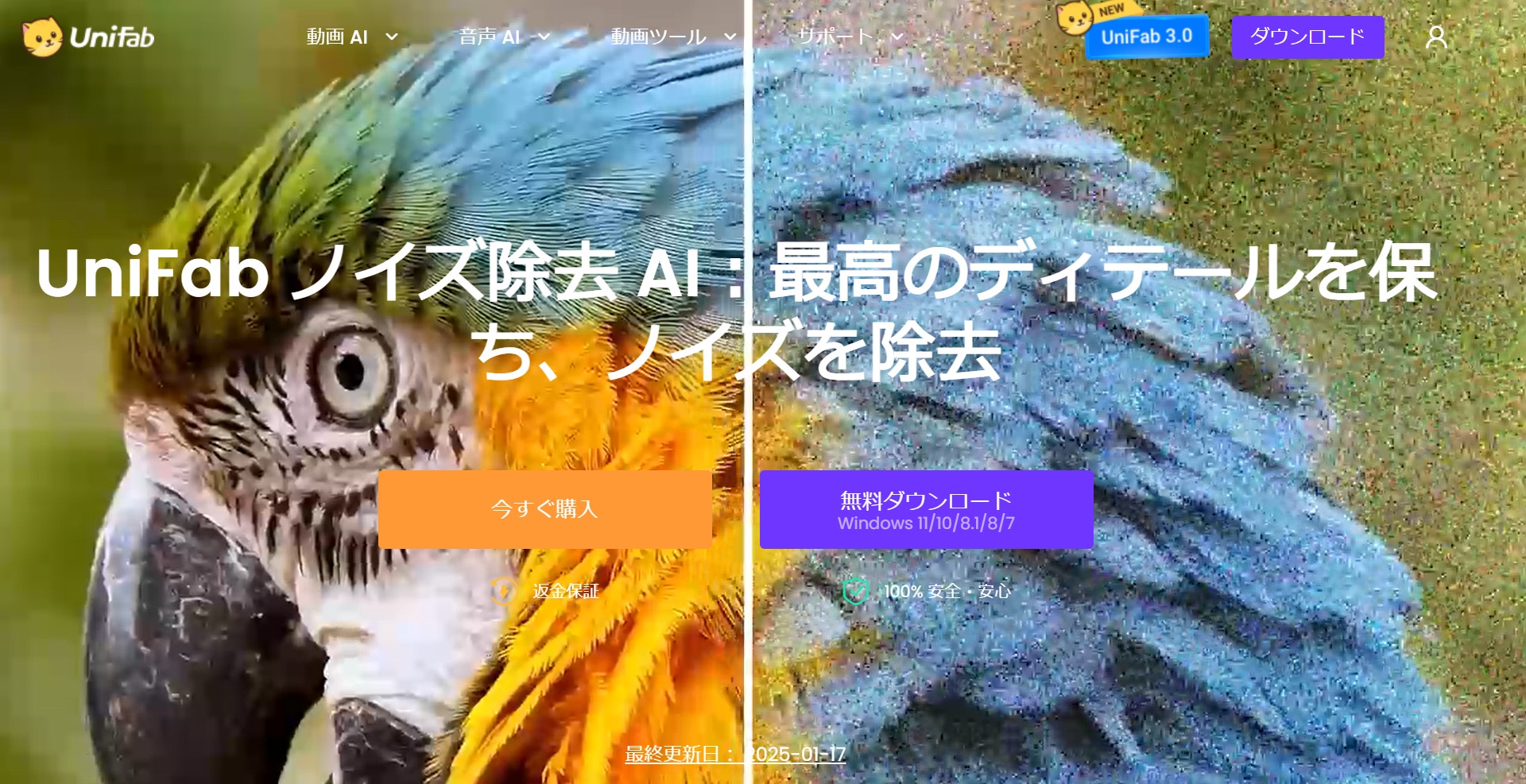
UniFab ノイズ除去 AIは人工知能技術によって、ビデオノイズを除去し、微細なディテールを復元することにより、ビデオの品質を向上させます。低照明条件、カメラの不具合、伝送中の信号干渉、圧縮アルゴリズムなどによるノイズを、初心者でも簡単に操作して除去できます。動画のノイズを効果的に除去だけでなく、細部までの増強もできます。
UniFab フレーム補間 AI
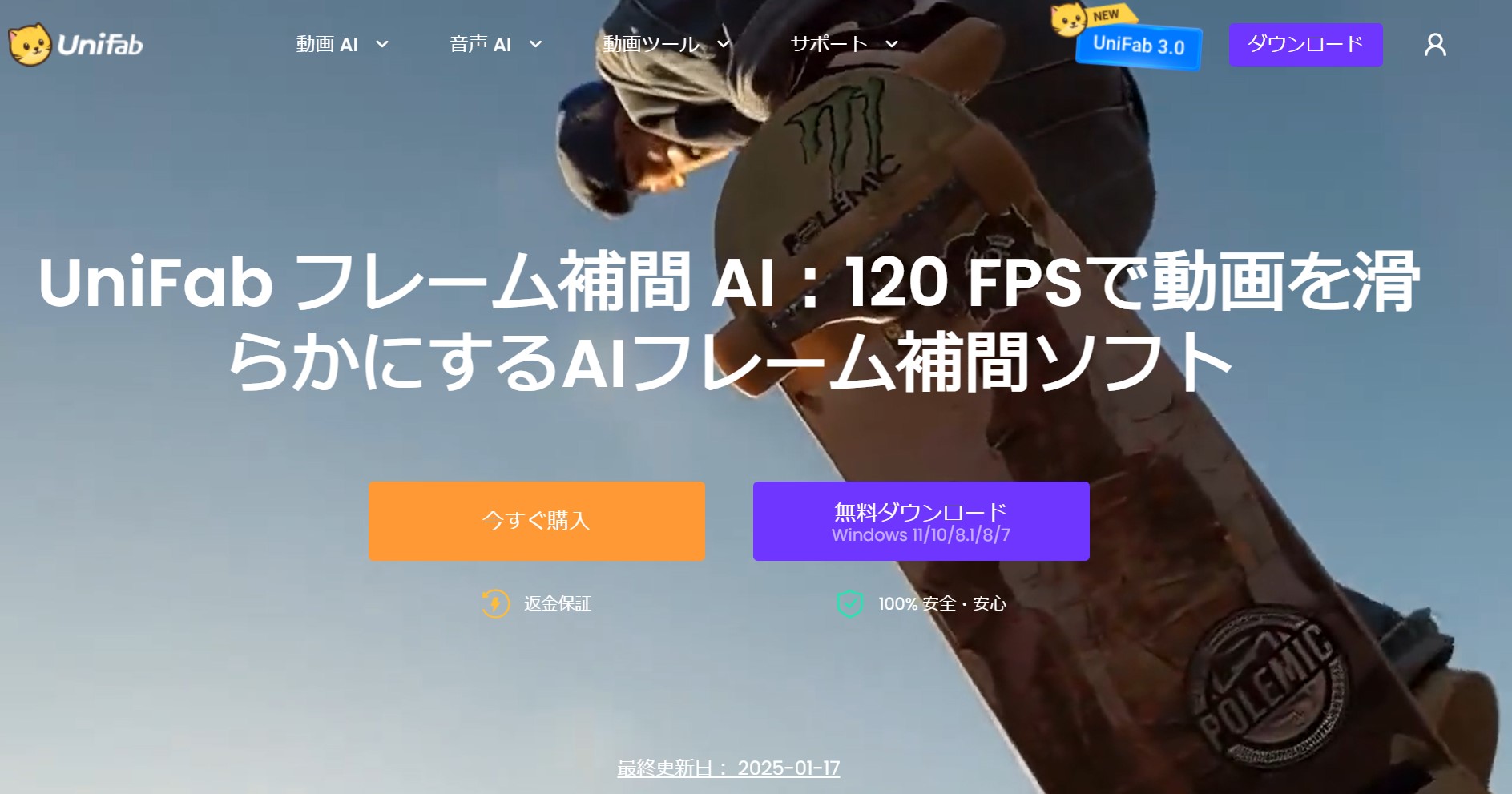
UniFab フレーム補間 AIはAIにより、動画が最大120FPSのビデオフレームレートを実現できるソルトです。このソフトのAIモデルは前景と背景を区別され、既存のコンテンツから新しいフレームをシームレスに生成します。その過程で余分なノイズや不要なアーティファクトを発生させません。それに、このそふとはあらゆる映像シーンに対応できます。
映画、テレビ番組、アニメーションビデオ、ホームビデオなどに適しています。 特に漫画やアクション映画、動きの速いスポーツ映像などでは、AI補間後はさらなるきれいなアクション映像を見えます。
UniFab 動画変換 Pro
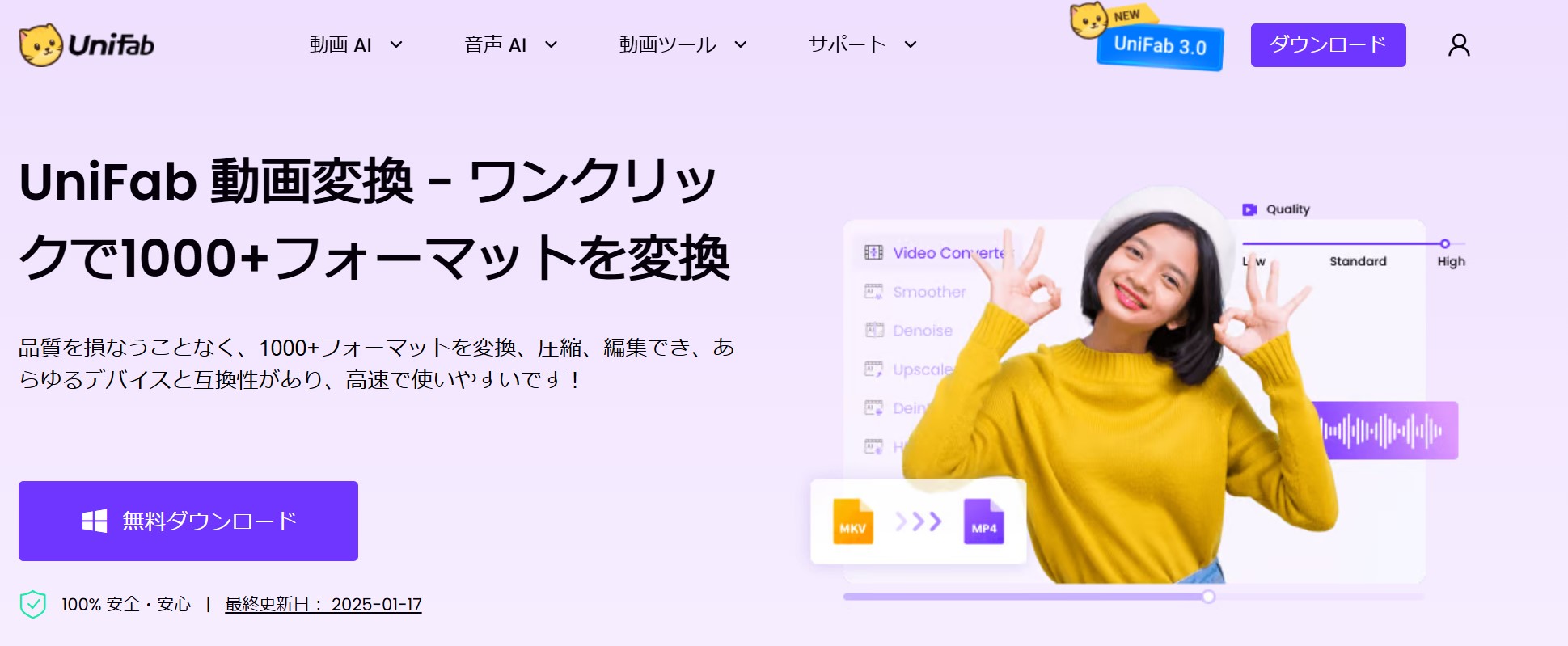
UniFab 動画変換 好きな動画をあらゆるフォーマットに変換することができます。また、コーデック、フレーム/ビット/サンプルレート、解像度、エンコード方式、チャンネル、字幕など、さまざまな機能を使ってビデオをカスタマイズできる。動画編集ツールもありまして、動画を分割、クロップ、回転、速度の調整などがサポートされます。
UniFab オールインワンは上記のソフト以外に、ノイズ除去、HDR変換という映像および音声を向上できる高度なツールを網羅しています。
まとめ
この記事では、AI技術を活用した多くのソフトウェアを紹介しています。AI技術は、私たちの日常生活にも徐々に溶け込み、仕事の効率や生活の質を向上させています。もしAI技術で動画・画像を加工するなら、ぜひUniFab オールインワンをお試しください。